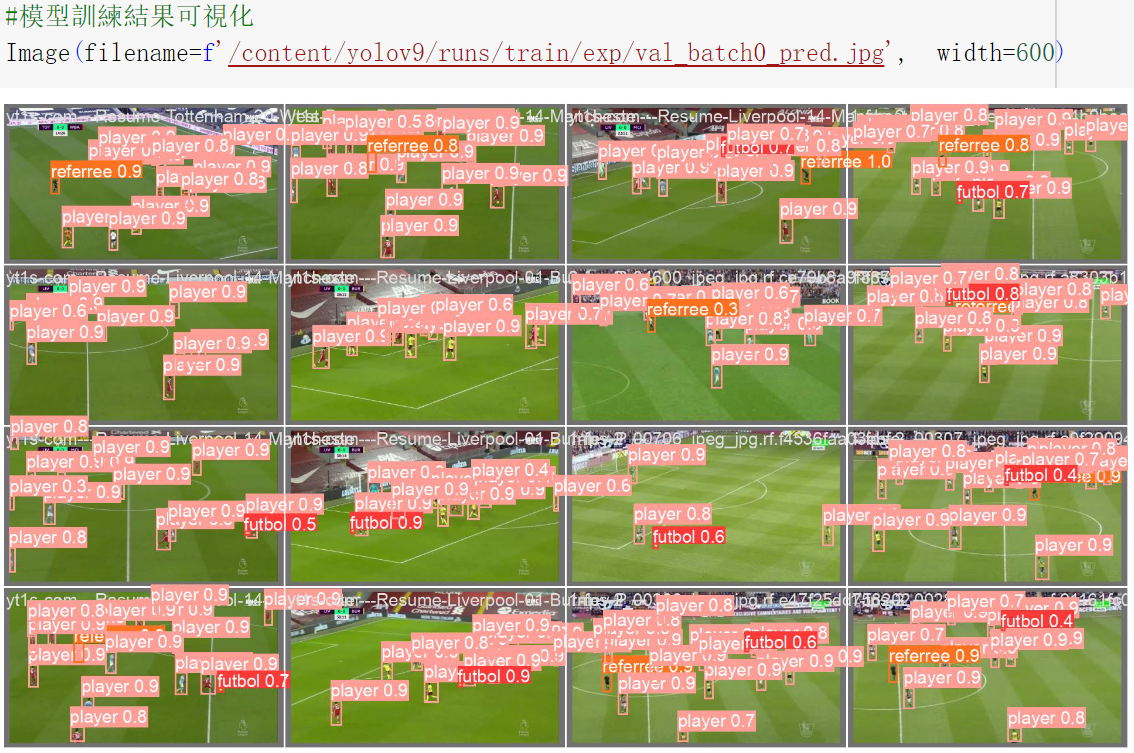在使用电脑上的某些程序时遇到“无法继续执行代码,因为 vcruntime140_1.dll 找不到”或者该 DLL 文件损坏的错误消息,您需要采取一些措施来解决这个问题。这类问题通常是由于系统文件缺失或损坏引起的,但有多种方法可以帮助您解决这个问题并保证程序的正常运行。本文将介绍几种有效的解决方法,步骤简单明了,可帮助您快速恢复程序的正常功能。

一.详细分析vcruntime140_1.dll文件
vcruntime140_1.dll是Microsoft Visual C++ Redistributable package 的组成部分,这是由 Microsoft 提供的一套标准库,旨在支持运行那些依赖 Visual C++ 库的应用程序。这个 DLL 文件专注于 C++ 运行时库的某些核心功能,并可能与其他 DLL 文件协同工作,共同为 C++ 应用程序的运行提供支持。
vcruntime140_1.dll 的关键功能:
错误处理:涵盖异常处理等功能,如结构化异常处理(SEH)。
内存管理:包括动态内存分配和释放。
数学运算:支持诸如浮点运算在内的复杂数学运算。
类型信息:提供运行时类型识别(RTTI)功能等。
二.vcruntime140_1.dll文件重要么
vcruntime140_1.dll文件是非常重要的,尤其对于运行或实现那些用 Visual C++ 编写的应用程序而言。这个 DLL 文件包含了 C++ 运行时库中用于确保应用程序正常运行的核心功能。缺少或损坏这个文件可能导致依赖它的应用程序无法启动或运行出现错误。
程序依赖:许多应用程序和游戏都依赖 Visual C++ 运行时环境来执行基本的程序操作,比如内存管理、数学运算等。
系统稳定性:正确和完整的vcruntime140_1.dll文件能够提升系统的总体稳定性和性能,因为它们直接支持运行大量的第三方软件。
错误处理:它还负责处理运行时错误和异常,这是保证软件用户体验的重要方面

三.vcruntime140_1.dll兼容问题分析
主要兼容性问题:
不同版本的冲突:
应用程序可能依赖于特定版本的vcruntime140_1.dll。如果系统安装了不同的或更新的 DLL 版本,可能会引起版本冲突。特别是当较老的软件未能与新版的运行时库兼容时,这种情况尤为常见。
32位与64位的问题:
Windows 系统通常分为 32 位和 64 位两种架构,而 DLL 文件也有对应的32位版本(x86)和64位版本(x64)。安装了错误架构版本的 DLL 文件,比如在64位系统中错误地安装了32位版本的DLL,将会导致兼容性问题。
操作系统版本:
不同的 Windows 操作系统版本可能会有其特定的要求和兼容性限制。例如,一个为 Windows 10 设计的vcruntime140_1.dll可能不完全兼容于 Windows 7 或更早版本的系统。

四.vcruntime140_1.dll无法继续执行代码的解决方法分析
解决此类问题可以采取以下几种方法:
方法1:重新安装 Visual C++ Redistributable
步骤:
访问 Microsoft 官方网站下载最新的 Microsoft Visual C++ Redistributable。
选择与你的操作系统架构(32位或64位)匹配的版本进行下载。
安装前,请卸载掉现有的 Visual C++ Redistributable 版本,避免版本冲突。这可以通过“控制面板”中的“程序和功能”完成。
运行下载的安装程序,并按照提示完成安装。
重启电脑。
注意事项:
确保下载的版本与你的系统兼容,尤其是在操作系统版本上。
在卸载旧版本后,检查是否还有其他版本的 Visual C++ Redistributable,因为某些应用可能依赖旧版本。

方法2:系统文件检查工具 (SFC)
步骤:
打开“命令提示符”(以管理员身份运行)。
输入命令:sfc /scannow 并回车。系统将自动扫描并修复损坏的系统文件,包括某些 DLL 文件。
等待扫描和修复过程完成。
重启电脑。
注意事项:
执行此操作时,确保系统不会中断,避免进一步的系统文件损坏。
此方法可能需花费一些时间,具体取决于系统性能和存在问题的程度。

方法3:使用 DLL 修复工具
步骤:
选择合适的工具: 首先,选择一个可靠且信誉良好的 DLL 修复工具。
下载和安装: 访问官方网站或通过可信渠道下载这些工具,并按照提供的指示进行安装。
运行扫描: 启动该工具后,使用它的扫描功能来搜索系统中损坏或丢失的 DLL 文件。大多数工具都有直接的“修复”或“查找 DLL 错误”的选项。
修复 DLL 文件: 一旦工具检测到 vcruntime140_1.dll 或其他 DLL 文件存在问题,通常会提供自动修复选项。确认开始修复过程,并等待工具执行完毕。
DLL修复工具_一键修复所有dll缺失msvcp140.dll丢失的解决方法–电脑修复精灵
重启电脑: 完成修复后,重新启动电脑以确保所有更改正确应用。
注意事项:
来源验证: 在下载任何第三方修复工具前,务必确保来源的安全性和可靠性,因为网络上存在很多带有恶意软件的伪造工具。
备份数据: 在使用任何修复工具之前,建议备份重要数据和系统状态。

方法4:检查 Windows 更新
步骤:
打开“设置” > “更新和安全” > “Windows 更新”。
检查是否有可用的更新,特别是那些与系统兼容性和安全相关的更新。
安装所有推荐的更新。
重启电脑。

注意事项:
保持系统更新是确保所有系统组件和库文件正常工作的良好习惯。
某些更新可能要求重启多次。
通过以上步骤,大多数关于vcruntime140_1.dll的问题应该能得到解决。
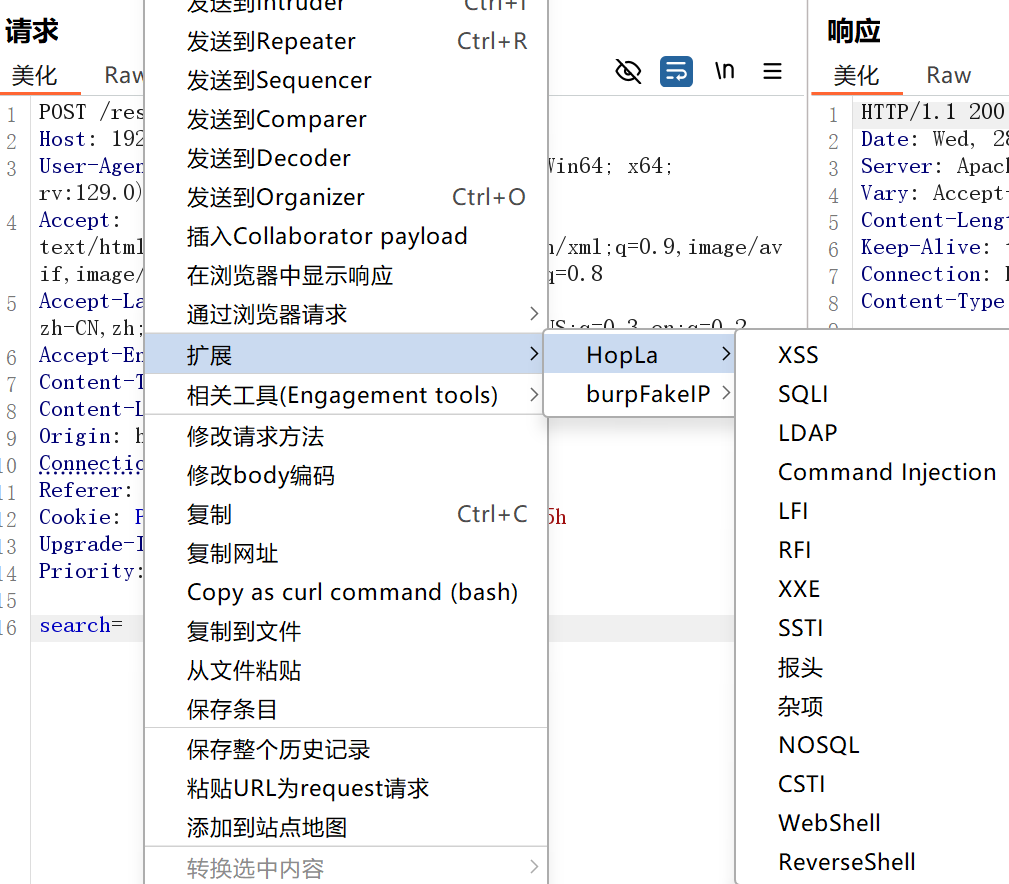

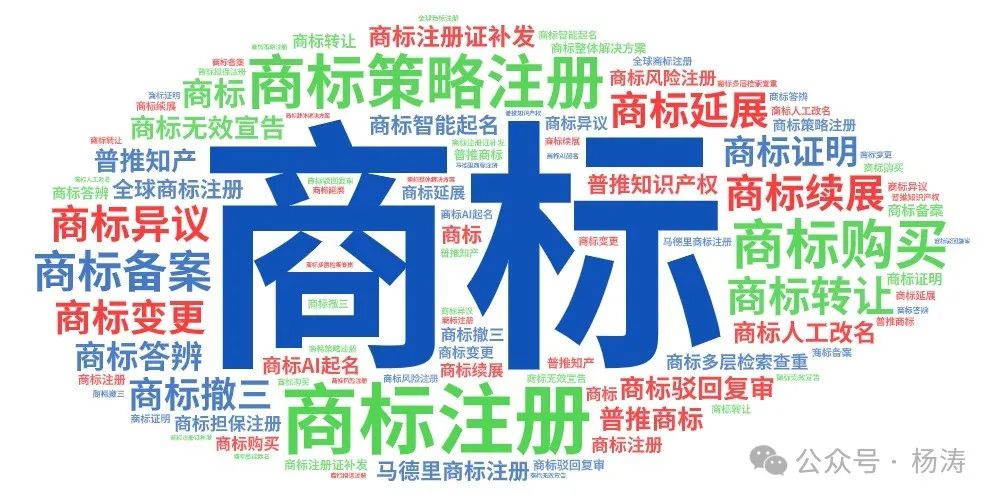

![BUUCTF—[网鼎杯 2020 朱雀组]phpweb](https://i-blog.csdnimg.cn/direct/6d0c8544ce824c508275d1d3957b1dd1.png)







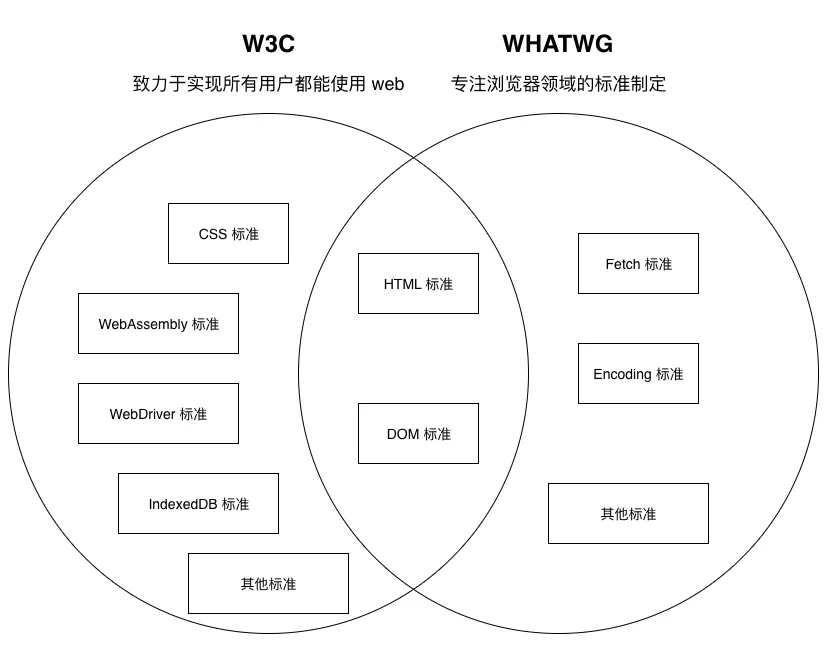
![[数据集][目标检测]轮胎检测数据集VOC+YOLO格式4629张1类别](https://i-blog.csdnimg.cn/direct/2857c086fdc44da29d3c36213fc10cd6.png)